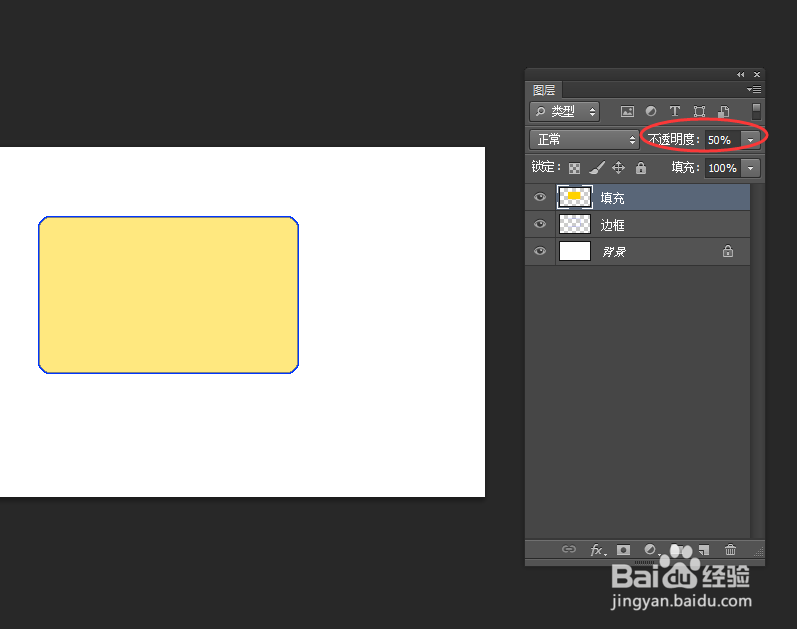PS是平面设计软件,那么你知道怎样通过它制作简单的按钮效果么?下面我们通过以下图文案例,学习制作的方法吧!

工具/原料
Photoshop CC
一、创建新文档与绘制倒角矩形选区
1、创建新文档,将文档尺寸设为:500×500,分辨率大小设为:72像素/英寸。
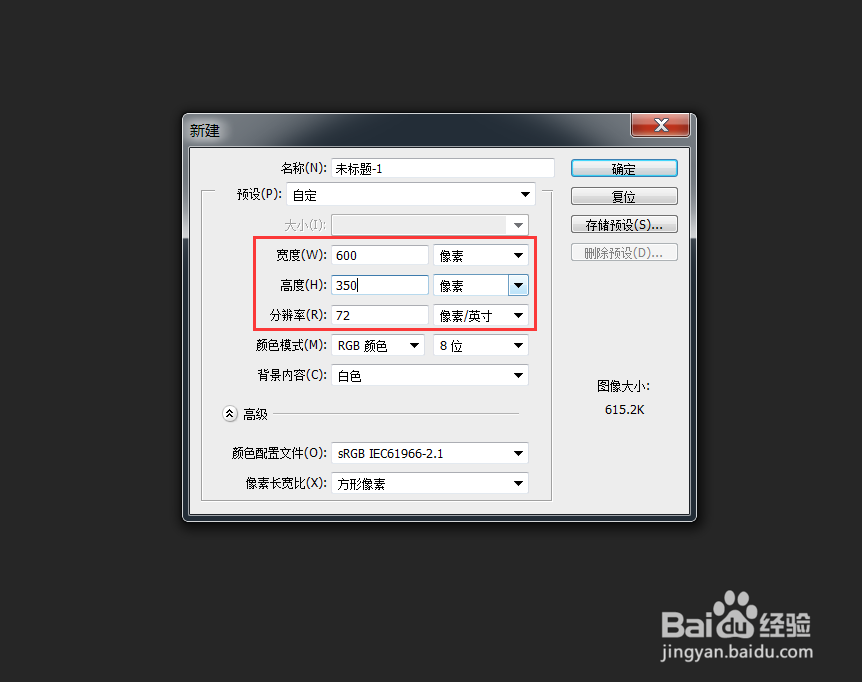
2、使用矩形选区工具,在画布空白区域,绘制一个矩形选区。
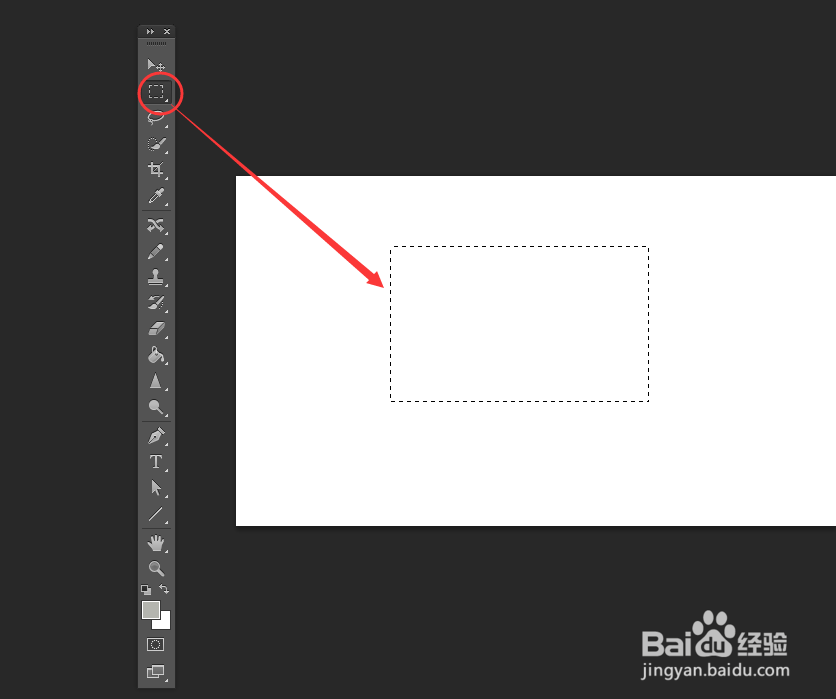
3、为了使矩形选区的边缘平纳骥姘鹚滑,我们可以通过“选择>修改>平滑”,快速调整选区的平滑程度,这里的案例设为8px。
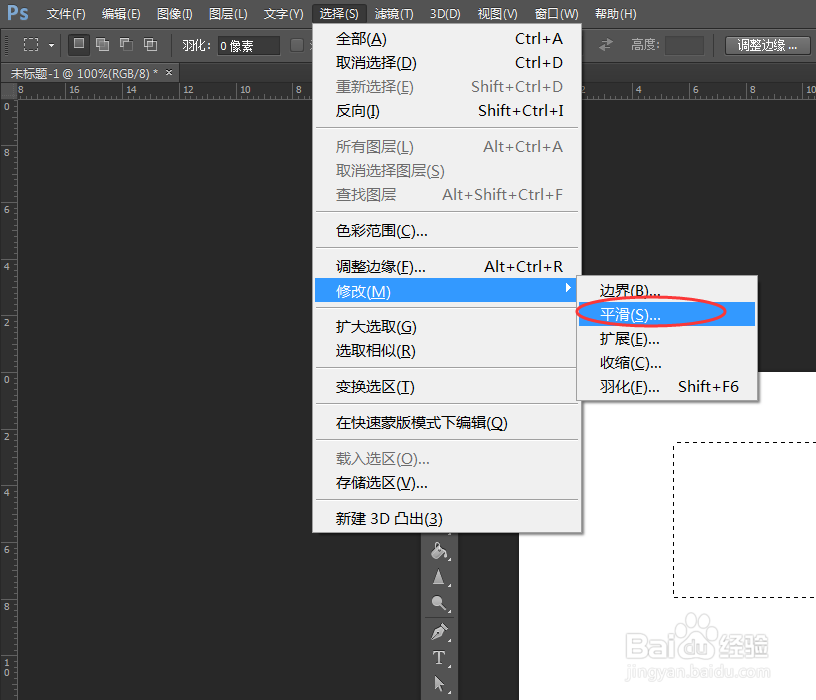

二、创建图层并完成按钮制作
1、新建一个图层,将图层名称更改为边框。
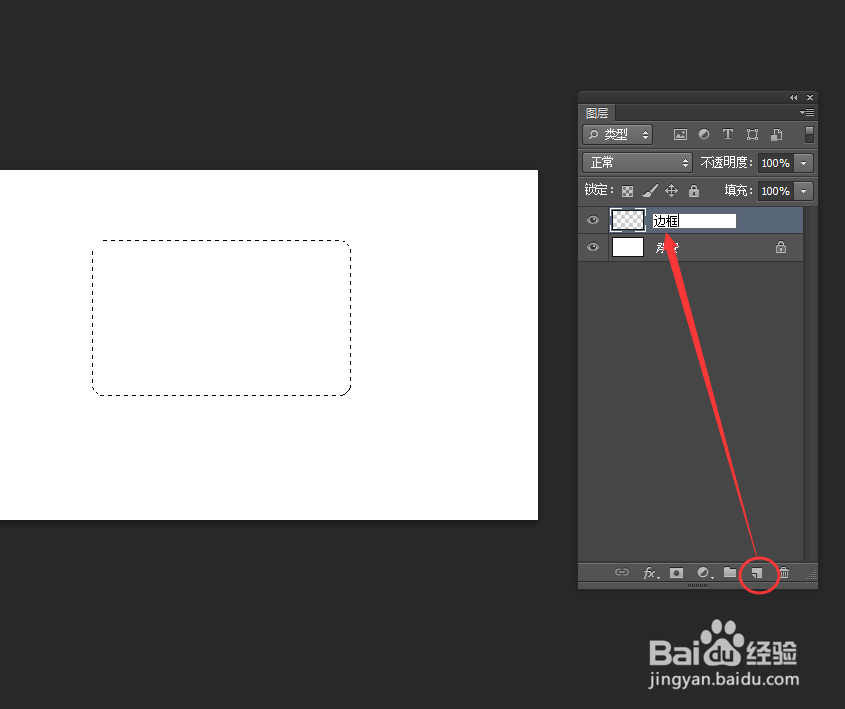
2、选择“编辑>描边”命令,为当前的选区进行描边操作。

3、设定描边的颜色、大小及方式,快速描边当前选区。颜色:蓝色(可自定义),大小:8px(根据需求而定)

4、使用同样的方法,建立新图层,使用油漆桶工具填充选区,最后调整透明度使色块呈现半透明状态。